예를 들어, 빈 DVD에 데이터를 구우려면 MP4를 DVD로 굽기, 먼저 적합한 DVD 디스크를 구해야 합니다. 그러나 대부분의 사람들이 DVD-R 대 DVD+R, DVD+RW 대 DVD-RW, DVD+R 대 DVD+RW와 같은 다양한 DVD 유형의 정확한 차이점을 알아내는 데 어려움을 겪는 듯합니다. 걱정하지 마세요. 이 게시물을 읽은 후에는 DVD 마스터가 될 것입니다. 그보다 더 나은 것은 아래에서 본격적인 DVD 생성기를 소개하며, 분명 여러분에게 큰 도움이 될 것입니다. 이제 여기서 로프를 잡겠습니다.
DVD-R 및 DVD-RW와 같은 R 및 RW 형식의 차이점
먼저, 하이픈 뒤에 있는 약어 "R"과 "RW"를 알아야 합니다. 그것은 우리가 그 유형의 디스크로 무엇을 할 수 있는지 알려줍니다.
아르 자형: 읽기만 가능. 한 번 쓰고 임의로 여러 번 읽을 수 있습니다. 따라서, “아르 자형” 포맷 디스크는 비휘발성 데이터 저장, 오디오, 비디오와 같은 애플리케이션에 적합합니다.
RW: 재기록 가능. 이러한 디스크에 기록하고 지운 후 다시 기록할 수 있습니다. Pioneer에 따르면 DVD-RW 디스크는 교체가 필요할 때까지 약 1,000번 정도 기록될 수 있습니다. RW 디스크는 백업이나 파일 모음을 생성할 때와 같이 휘발성 형식으로 데이터를 저장하는 데 일반적으로 사용됩니다. 가정용 DVD 비디오 레코더에도 사용됩니다.
DVD-R과 DVD-RW의 주요 차이점 DVR-R 디스크는 한 번만 쓸 수 있는 형식이지만 DVD-RW 디스크는 여러 번 지우고 다시 쓸 수 있다는 것입니다. DVD-R 디스크에 데이터를 쓰면 이징할 수 없고 읽기만 가능합니다.

DVD-R과 DVD+R의 차이점
표면적으로 DVD+R 디스크는 DVD-R 디스크와 다르지 않습니다. 모두 직경 120mm, 두께 1.2mm이며 0.6mm 폴리카보네이트 기판 두 개로 구성되어 있습니다. 그러나 DVD+R은 디스크에 "DVD+R"이 쓰여 있고 DVD-R 디스크는 해당 문구가 있습니다. DVD+R과 DVD-R의 주요 차이점과 비교는 주로 표준, 호환성, 품질, 속도, 레코딩 및 가격에 초점을 맞춥니다.
1. DVD+R VS DVD-R - 표준 차이점
DVD+R과 DVD-R은 아래와 같이 서로 다른 회사에서 개발 및 지원됩니다.
- DVD-R은 1997년 Pioneer가 개발했으며 Pioneer, Toshiba, Hitachi 및 Panasonic이 지원했습니다.
- DVD+R은 2002년 Philips와 Sony가 개발했으며 Sony, Philips, Hewlett-Packard, Ricoh 및 Yamaha가 지원했습니다.
2. DVD-R VS DVD+R – 기능적 차이점
기능면에서 DVD-R과 DVD+R은 유사점을 공유합니다. 둘 다 한 번 쓰고 읽기만 가능하며 싱글 레이어 용량은 4.7GB, 더블 레이어 용량은 8.5GB다. 또한, 작성한 후 재생할 수 있도록 마무리 작업이 필요합니다. DVD-R과 DVD+R의 차이점은 디스크의 날짜 위치를 결정하는 데 사용되는 기술에 있습니다.
- DVD-R은 "토지 사전 구덩이”레이저 위치를 표시하고 결정합니다.
- DVD+R은 “워블 주파수"대신에.
3. DVD-R VS DVD+R – 품질/속도/가격 비교
DVD-R과 DVD+R은 서로 다른 레이저 위치 기술로 인해 성능과 가격이 다릅니다. 일반적으로 품질이 좋을수록 가격이 높아집니다.
- DVD+R은 더 높은 가격에 더 나은 품질과 쓰기 속도 성능을 제공합니다.
- DVD-R은 일반적으로 저렴하지만 성능이 그리 좋지는 않습니다.
4. DVD-R VS DVD+R – 녹화 차이점
게다가 DVD-R과 DVD+R은 디스크에 데이터를 기록할 때 다릅니다. 일반적으로 DVD+R은 DVD-R보다 안정적이고 기록 성공률이 더 높습니다. 또한 다음 차트에서 볼 수 있듯이 몇 가지 차이점이 있습니다.
| 끌어서 놓기 | 서식 지정 | 오류 확인 | 간섭 및 오류 위험 | |
|---|---|---|---|---|
| DVD+R | ✅ | ✅ | ✅ | 더 적은 |
| DVD-R | ❌ | ❌ | ❌ | 더 |
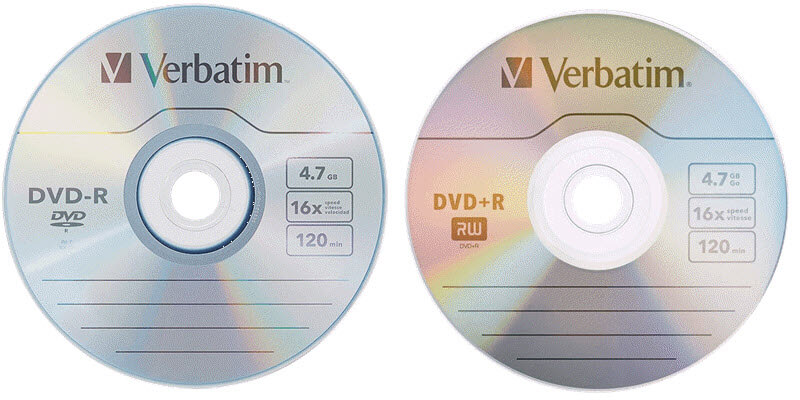
DVD-RW와 DVD+RW의 차이점
DVD±RW는 DVD±R과 비슷하지만 삭제하고 다시 쓸 수 있습니다. DVD-RW는 DVD Forum에서 지원되지만 DVD+R은 DVD+RW Alliance에서 지원됩니다. 둘 다 대부분의 DVD-ROM 드라이브 및 DVD-비디오 플레이어와 호환됩니다.
DVD-RW 형식은 리드 인/아웃을 굽는 데 더 짧은 시간이 필요하므로 DVD 플레이어와의 호환성이 약간 더 높습니다. 반면에 DVD+RW 형식에는 무손실 링크, CAV 및 CLV 쓰기와 같은 몇 가지 특수 기능이 있습니다.
다양한 DVD 유형 중에서 DVD5와 DVD9가 가장 많이 사용되므로, 각각의 차이점도 살펴보겠습니다.
| 버전 | 재기록 가능 | 층 | 용량 | 비디오 길이 | 가격 | |
|---|---|---|---|---|---|---|
| DVD 5 | 장로 | ✅ | 하나의 | 4.37GB | 최대 120분의 표준 비디오 | 값이 싼 |
| DVD 9 | 고급의 | ❌ | 더블 | 7.95GB | 최대 120분의 HD 비디오 | 값비싼 |
DVD+R, DVD-R, DVD-RW 및 DVD+RW를 지원하는 최고 등급의 DVD Creator
차이점과 비교에 대해 알아본 후 DVD 디스크를 만들어야 하는 경우를 대비해 최고의 DVD 제작 소프트웨어를 추천하고 싶습니다. 와 함께 VideoByte DVD 크리에이터, 컴퓨터에서 로컬 비디오를 만들거나 다운로드하여 온라인 영화를 DVD-R, DVD+R, DVD-RW, DVD+RW, DVD-5, DVD-9 등과 같은 다양한 DVD 유형으로 만들고 재생할 수 있습니다. 모든 DVD 플레이어에서. 게다가 다양한 메뉴 템플릿을 사용하여 개인화된 DVD 메뉴를 만들 수도 있습니다.
게다가 DVD에 오디오 트랙, 자막, 챕터를 추가할 수 있습니다. DVD-/+R은 한 번 쓰기 형식이고 DVD-/+RW는 다시 쓸 수 있다는 점에 유의하세요. 하지만 VideoByte DVD Creator는 DVD-/+RW 디스크를 지울 수 없으며 새 콘텐츠를 쓰는 것으로 대체하는 것만 지원합니다.
- 다양한 굽기 출력 – 로컬 비디오를 DVD 디스크, ISO 이미지 파일 또는 DVD 폴더에 생성합니다.
- DVD 메뉴 생성기 – 배경, 음악, 오프닝 영상, 포지션을 포함한 DVD 메뉴를 완벽하게 디자인합니다.
- 내장 비디오 편집기 – 필요한 경우 비디오를 회전, 자르기, 클립 또는 조정하고 효과/워터마크를 추가합니다.
- 챕터 매니저 – 챕터를 병합하거나 분할하고 각 챕터에 대한 썸네일을 추가합니다.
- 굽기 전 미리보기 – 실수가 없도록 자신의 작품을 미리 보고 확인하세요.
VideoByte DVD Creator로 재생 가능한 DVD를 만드는 방법
1 단계. 공 DVD-R, DVD+R, DVD-RW, DVD+RW, DVD-5 또는 DVD-9 디스크를 DVD 드라이브에 넣습니다. 그런 다음 설치를 마친 후 컴퓨터에서 VideoByte DVD Creator를 엽니다.
2 단계. "미디어 파일 추가" 버튼을 클릭하고 DVD에 기록하려는 비디오 파일을 선택합니다.
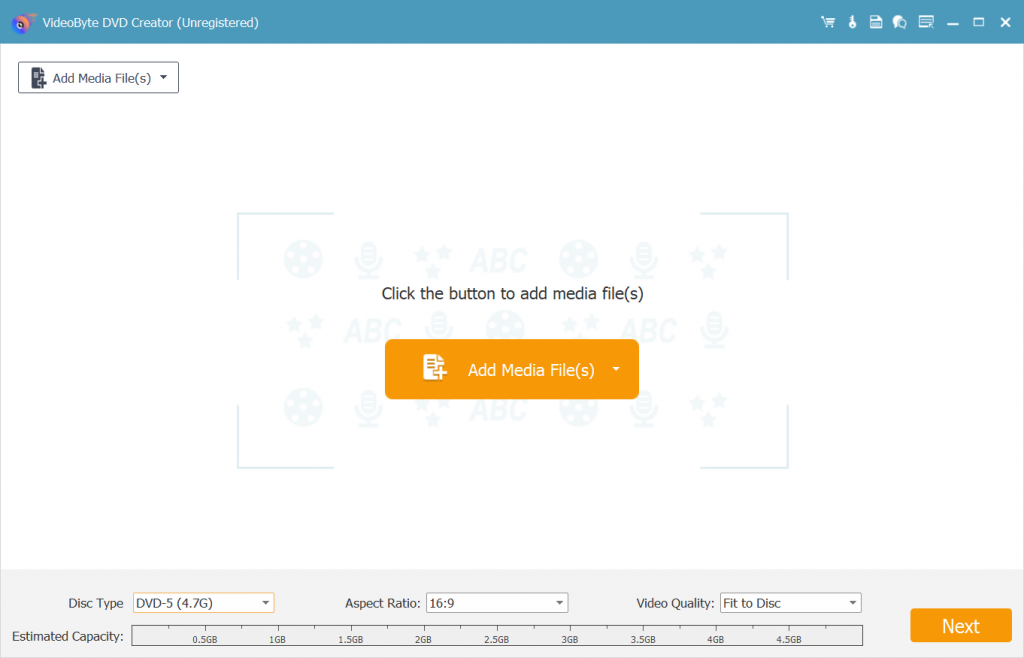
3단계. 클릭 "전동 공구” > “비디오 편집”를 클릭하여 밝기, 채도, 대비 또는 색조 설정을 늘리거나 줄여 비디오 효과를 조정합니다. 비디오를 트리밍, 자르기 또는 워터마크를 추가할 수도 있습니다. 그런 다음 “좋아요변경 사항을 저장하려면 ” 버튼을 클릭하세요.
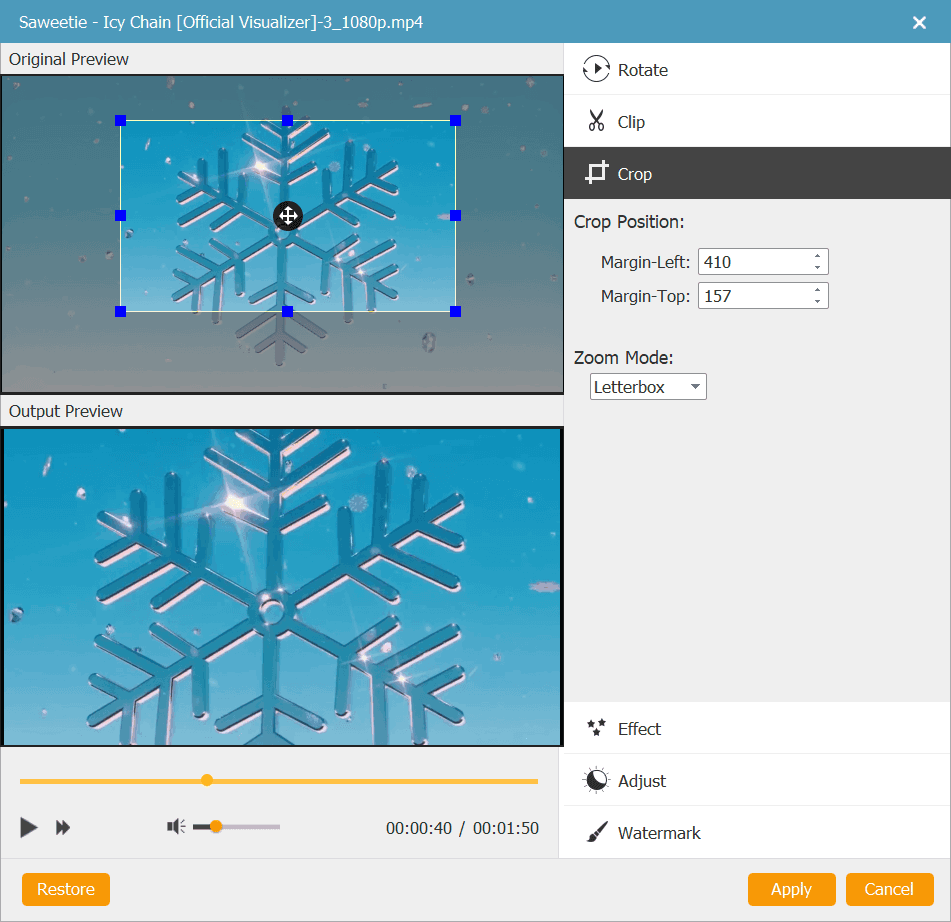
4단계. "를 클릭하세요오디오 편집” 버튼을 클릭하여 비디오의 오디오 트랙을 선택하거나 추가합니다. 볼륨, 대기 시간, 인코더, 비트 전송률, 채널 등의 매개변수를 수정할 수 있습니다. 그런 다음 “부제” 탭을 클릭하여 DVD에 자막을 추가하세요.
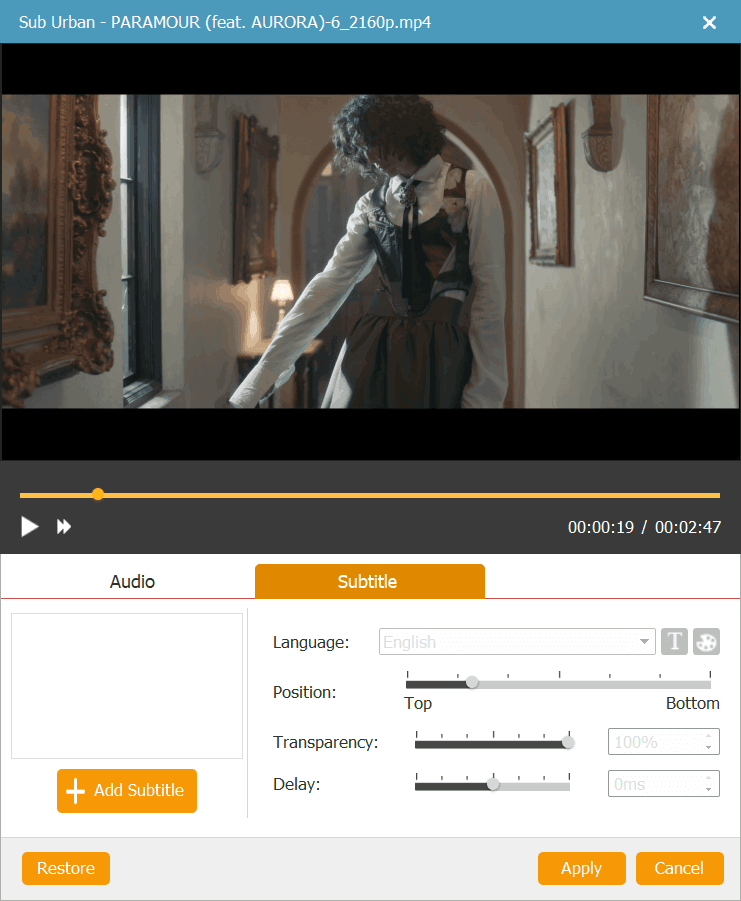
5단계. "를 누르세요다음” 버튼을 클릭하면 메뉴 생성 인터페이스로 이동합니다. 원하는 템플릿을 선택하거나 원하는 대로 독점 DVD 메뉴를 사용자 지정할 수 있습니다. 완료되면 “불타다” 계속하려면.
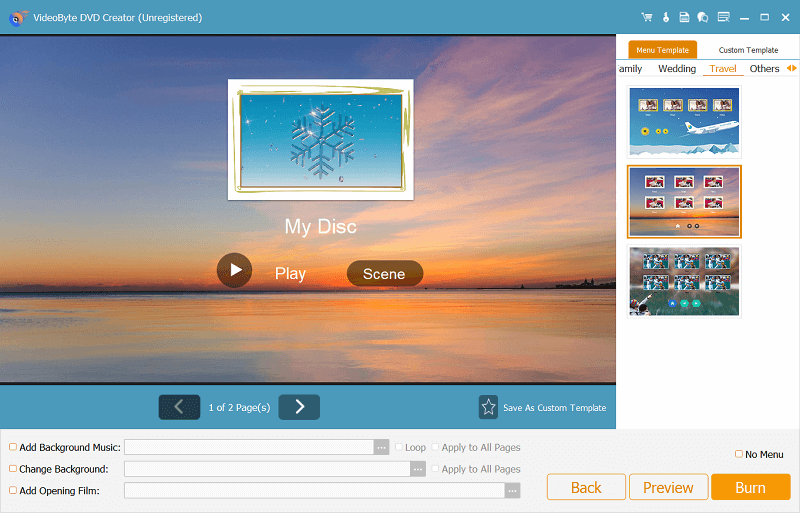
6단계. 이제 “디스크에 굽기”를 클릭하고 빈 DVD를 선택합니다. 마지막으로 “시작” 버튼을 클릭하여 비디오나 영화를 DVD에 굽습니다. 굽기가 완료되면 DVD를 DVD 플레이어에 넣고 매끄러운 재생을 즐길 수 있습니다.
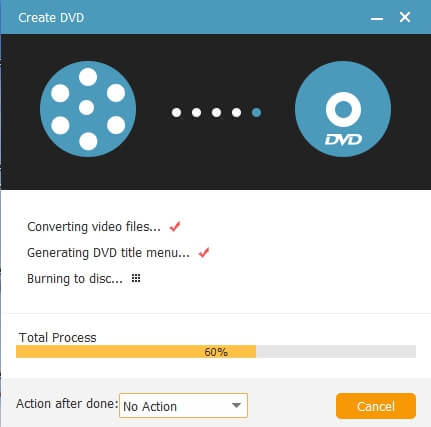
생생한 데모를 원하신다면 다음 영상을 통해 사용법을 확인하실 수 있습니다. 최고의 DVD 굽기 소프트웨어.
결론
이 게시물에서 우리는 혼동하기 쉬운 주요 DVD 유형을 소개했습니다: DVD+R과 DVD-R, DVD-RW와 DVD+RW, 그리고 DVD 9와 DVD 5. 디지털 비디오를 DVD로 구우려면 먼저 차이점을 파악하는 것이 좋습니다. 그런 다음 사용하는 것이 좋습니다. VideoByte DVD 크리에이터 모든 종류의 비디오를 공 디스크에 빠르게 구울 수 있습니다. 더 좋은 점은 DVD 메뉴를 완전히 디자인하거나 프로그램 내에서 비디오를 편집할 수 있다는 것입니다. 결코 시도하지 않는 것보다 낫습니다!



